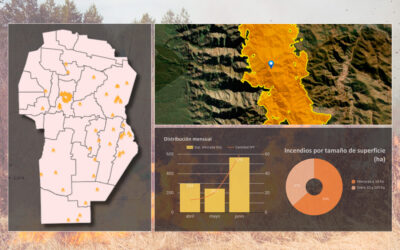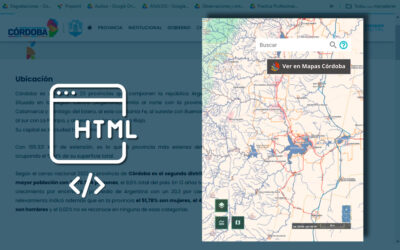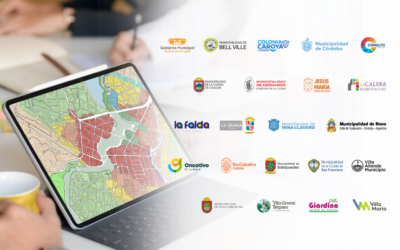Colaboración:
Ing. Agrim. Juan Cruz Fabatía, IDECOR
Lic. Geo. Helena Sangroniz, IDECOR
Lic. Geo. Nicolás Francisco, IDECOR
¿Sabías que además de la consulta en línea desde los mapas publicados, MapasCordoba permite descargar todos los conjuntos de datos en diversos formatos? En esta nota te contamos cómo hacerlo (Imagen 1) y cómo usarlos en un software SIG de escritorio.
Imagen 1. Sección Descargas de MapasCórdoba
La sección Descargas muestra los datos geoespaciales de la provincia agrupados en temáticas, según el Catálogo de Objetos Geográficos de IDERA. Dentro de cada grupo, se despliegan los datos disponibles a modo de capas (Imagen 2), los que se extraen en línea desde el servidor de IDECOR o el organismo respectivo. Es decir, los datos que se descargan son los mismos que se consumen en línea como geoservicios, o se visualizan en los mapas publicados.
Imagen 2. Datos disponibles por Grupo Temático
Al ingresar en cada grupo temático, el usuario dispone de los links de descarga de cada capa o set de datos, en diversos formatos: .shp, .kml y .json (formato de texto similar al xml), y geotiff para el caso de datos raster o de imagen.
También pueden descargarse las simbologías (archivos .qml o .lyr, para QGIS o ArcGIS respectivamentelo), lo que permite trabajar con los datos tal como se visualizan en MapasCordoba. También se encuentran disponibles el diccionario de datos (detalle de la estructura y significado de los campos, de la tabla de atributos) y los metadatos (información del conjunto de datos).
Todos los datos se descargan en forma completa, salvo las parcelas (urbanas y rurales), que por su tamaño, se descargan por pedanías (una división geográfica de los departamentos de la provincia).
Paso a paso: cómo hacer y utilizar una descarga
Paso 1. Seleccionamos los datos a descargar y el formato preferido. Para el ejemplo, vamos a descargar los datos del último mapa publicado: “Cobertura y Uso del Suelo Urbano”, en formato .shp. Para visualizar los datos con la simbología usada en MapasCordoba, descargamos también el archivo .qml para QGIS o .lry para ArcGIS.
Paso 2. Añadimos la capa descargada en QGIS.
Paso 3. Desde la pestaña propiedades de la capa (en nuestro ejemplo, “lu_cordoba_2022”) seleccionamos el estilo asignado por la simbología descargada y aplicamos los cambios.
Paso 4. Realizados los pasos anteriores, tendremos en nuestra sesión de trabajo la capa descargada junto con su simbología predeterminada.
¿Querés profundizar?
Te compartimos un conjunto de notas donde se describen distintas historias de usuarios y casos de uso con los datos abiertos de la provincia, disponibles en la IDE provincial.
- Cómo los datos de MapasCórdoba contribuyen a la mejora de la gestión pública.
- ¿Cómo utilizan MapasCórdoba en el sector inmobiliario?
- ¿Cómo utilizan MapasCórdoba en la educación universitaria?
- Aprovechá y explorá los datos abiertos del Catastro provincial.
Contanos tu experiencia con MapasCórdoba, y si necesitás ayuda escribinos a [email protected]
Para mantenerte informado sobre las novedades de IDECOR, seguinos por Instagram en idecor.ok y por nuestro canal de YouTube.